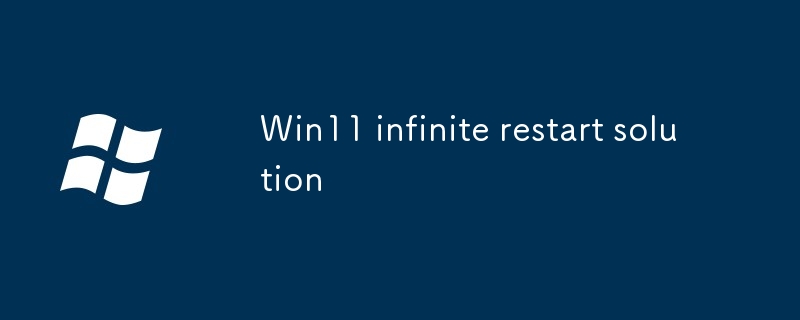Artikel ini membincangkan isu Windows 11 tersekat dalam gelung mulakan semula yang tidak berkesudahan. Ia meneroka punca yang berpotensi, termasuk isu perkakasan dan pemacu, konflik perisian dan rasuah sistem. Artikel itu menyediakan arahan langkah demi langkah untuk
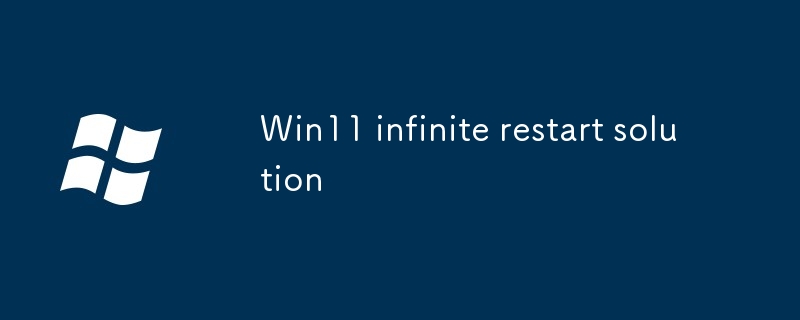
Bagaimana untuk menyelesaikan gelung restart tanpa henti Windows 11?
Mulakan semula dalam Mod Selamat dengan Rangkaian:
- Mulakan semula komputer anda sambil menahan "Shift" ke bawah kunci.
- Dalam Persekitaran Pemulihan Windows, pilih Selesaikan Masalah > Pilihan Lanjutan > Tetapan Permulaan > Mulakan semula.
- Tekan F5 untuk mendayakan Safe Mode dengan Rangkaian.
- Setelah dalam Safe Mode, muat turun dan jalankan penyelesai masalah Kemas Kini Windows.
- Semak kemas kini pemacu dan gulung semula sebarang pemasangan pemacu terkini.
- Lakukan pemulihan sistem ke satu titik sebelum isu bermula.
Apakah yang menyebabkan sistem Win11 but semula berulang kali?
Isu Perkakasan atau Pemacu:
- Perkakasan yang rosak atau tidak serasi, seperti kad grafik atau RAM, boleh menyebabkan but semula tanpa henti.
Outd atau pemacu peranti yang rosak juga boleh mencetuskan isu ini.
Konflik Perisian:
Perisian yang tidak serasi atau bercanggah boleh mengganggu proses but Windows.
- Perisian hasad atau virus juga boleh menyebabkan sistem but semula tanpa kawalan.
Rasuah Sistem:
Jika fail sistem penting rosak atau rosak, ia boleh menghalang Windows daripada boot dengan betul, membawa kepada permulaan semula yang tidak terhingga.
- Adakah terdapat sebarang pembetulan yang berpotensi untuk menghentikan permulaan semula yang tidak terhingga dalam Windows 11?
Sebagai tambahan kepada pemulihan Mod Selamat:
SFC dan Imbasan DISM:
Buka Prompt Perintah (cmd) yang dinaikkan.
- Jalankan arahan berikut:
"sfc untuk imbas dan baiki"sfc fail sistem rosak.
"DISM /Online /Cleanup-Image /RestoreHealth" untuk memulihkan imej sistem yang sihat.
Dalam Persekitaran Pemulihan Windows & g; pilih Troubleshoot Pilihan Lanjutan > Tetapkan semula PC ini.
Pilih pilihan "Simpan fail saya" untuk mengekalkan data peribadi.
- Pemasangan Bersih Windows 11:
Buat USB atau DVD boleh boot menggunakan media pemasangan Windows 11.
USB/DVD dan ikut wizard pemasangan.
- Padam atau format semua partition sedia ada untuk memastikan pemasangan yang bersih.
Atas ialah kandungan terperinci Penyelesaian mula semula tanpa had Win11. Untuk maklumat lanjut, sila ikut artikel berkaitan lain di laman web China PHP!